iPhone 的计算器是一个非常实用的小工具,尽管大家不会天天使用,但在需要时,系统内置的计算器随时随地都能帮助我们进行数字运算。
今天小果就为大家分享 5 个 iPhone 计算器的使用小技巧,希望能让大家在平时使用计算器时更有效率。

滑动删除
如果你在使用计算器时输错了数字,不必重新输入,只需要在计算器输入框向左或向后滑动即可删除最后一位数字,如果想要删除多个数字,重复操作即可。
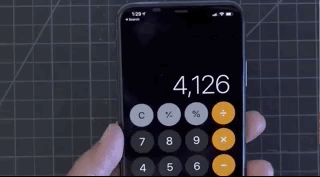
这个操作在平时使用计算器时非常常见,也非常实用。
科学计算器
这个小技巧想必大部分小伙伴都知道,如果计算器默认界面无法满足你的计算需求的话,不妨把手机横过来试试,秒变科学计算器,大家可以进行三角函数,平方根等更复杂的数学运算。
记得把方向锁定关闭哦。

复制粘贴
你无需记住计算结果即可将其复制到其他应用程序,只需要在计算器的输入框长按数字即可。
同时,也可以把网页或应用程序的数字粘贴进输入框,更方便的进行运算操作。
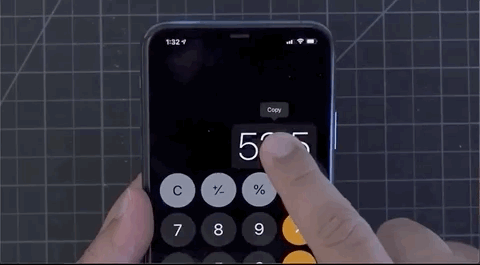
拷贝上个结果
如果用完计算器并切换到了另一个应用,却忘记了计算结果,计算器后台又被关闭的话,没关系,打开控制中心,并长按计算器图标,就会出现拷贝上个结果的选项,轻点结果即可复制,并且不受计算器后台是否关闭的影响。
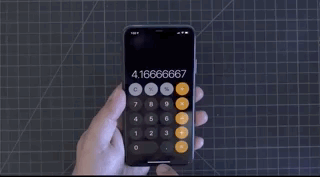
Spotlight 搜索
不想打开计算器又想进行一些简单运算的话,也可以使用 Spotlight 搜索内置的计算器功能。
在 iPhone 桌面向下拉呼出 Spotlight 搜索,直接在搜索框输入运算公式即可完成计算,无需打开计算器,对于一些简单运算会更方便更有效率。
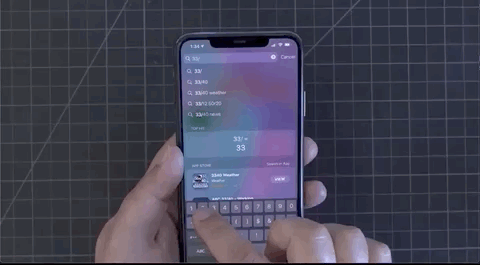
好了,以上就是关于 iPhone 计算器的五个实用小技巧,你都会了吗?




















 3007
3007











 被折叠的 条评论
为什么被折叠?
被折叠的 条评论
为什么被折叠?








